
Når du surfer på internettet, er chancerne for, at du vil støde på artikler eller websteder, som du gerne vil komme tilbage til senere. Derfor er det fornuftigt at bogmærke dem eller gemme dem på din liste over favoritter . I Internet Explorer hedder bogmærker Favoritter . I denne artikel deler vi, hvordan du får adgang til dine foretrukne, hvordan du organiserer dem og hvordan du redigerer dem, ved hjælp af Internet Explorer- appen i Windows 8.1.
Sådan får du adgang til dine foretrukne i Internet Explorer App?
For at åbne listen over foretrukne, skal du åbne Internet Explorer-appen i Windows 8.1 og klikke eller trykke på knappen med lille stjerne med navnet Favoritter .

Hvis du har brug for en introduktion til Internet Explorer-appen, og hvordan du kan arbejde med den, skal du læse denne artikel: Sådan gennemsøger du internettet med Internet Explorer 11-appen i Windows 8.1.
Som standard vil Favoritter- sektionen vise alle dine favoritter, der er placeret i mappen Foretrukne linjer.
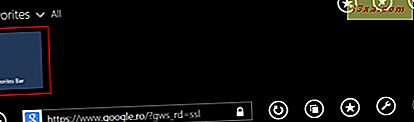
Men hvis du har gemt nogen sider som dine favoritter eller har oprettet mapper med dine foretrukne, finder du alle dem, der er anført ved hjælp af fliser til hver mappe eller yndlingswebside.
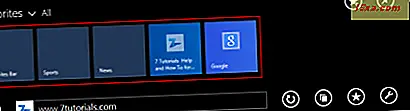
Du kan åbne en yndlingswebside eller en yndlingsmappe ved at klikke eller trykke på dens flise.
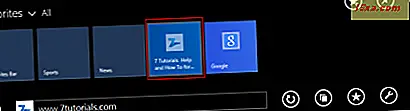
For at springe gennem dine mapper og undermapper i Favoritter skal du klikke eller trykke på linket Favoritter i øverste venstre hjørne af sektionen Favoritter .
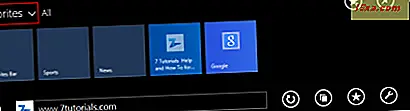
En rulleliste vises, hvor du kan finde alle dine yndlingsmapper og undermapper. For at hoppe til en mappe skal du blot trykke på navnet.
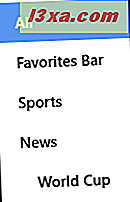
Sådan tilføjes en side til dine foretrukne?
Bogmærker en webside er enkel og intuitiv i Internet Explorer-appen til Windows 8.1. For at tilføje en side til dine favoritter skal du først indlæse den i en fane. Klik derefter på eller tryk på knappen Favorites .

Klik derefter på eller tryk på knappen "Tilføj til favoritter" .
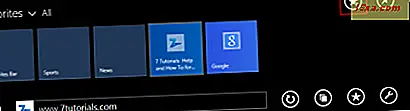
Der vises en lille formular, hvor du kan angive, hvordan denne post er gemt i din favoritliste.
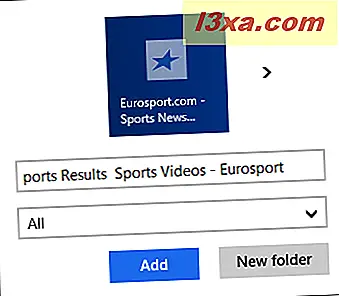
Du kan ændre titlen på favoritsiden eller forlade den standard, der leveres. Derefter kan du ændre ikonet, der bruges til at gemme dets indtastning. For at navigere gennem de tilgængelige ikoner skal du klikke eller trykke på knappen Tilbage og videresend . Bemærk, at nogle hjemmesider kun vil tilbyde et ikon, der kan bruges, når du markerer dem, så du ikke kan se disse knapper.
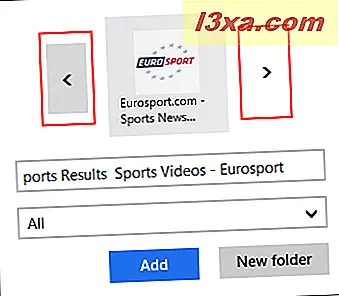
Når du har valgt, hvilken titel og ikon du vil bruge til den bogmærke side, skal du vælge den mappe, hvor bogmærket er gemt. Som standard er den valgte mappe den aktuelle mappe åbnet i listen over foretrukne . For at vælge en anden mappe skal du klikke eller trykke på den tilsvarende boks for at vise en liste med andre tilgængelige mapper.
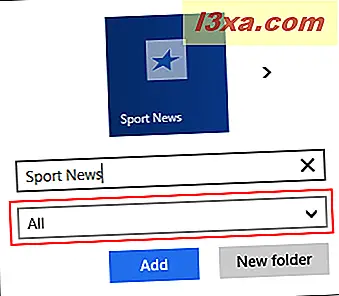
Klik eller tryk på navnet på den mappe, du vil indeholde dit nye bogmærke.
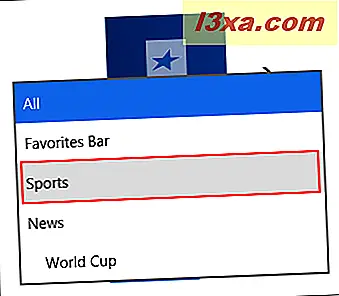
Hvis du vil sætte bogmærket i en ny mappe, skal du læse det næste afsnit for at lære at oprette nye mapper.
Når alt er indstillet lige som du vil, skal du klikke eller trykke på knappen Tilføj .
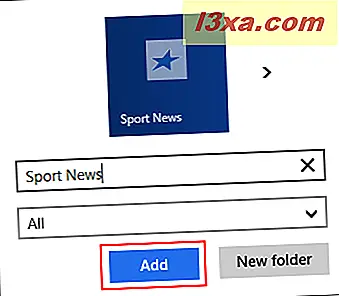
Nu kan du finde din nye yndlingswebside i listen over Favoritter .
Sådan opretter du en ny mappe med favoritter?
Oprettelse af en ny mappe med foretrukne hjemmesider og sider ligner noget på at tilføje en side til en eksisterende favoritmappe.
Start med at åbne din liste over favoritter og klik derefter på eller tryk på knappen "Tilføj til favoritter" .
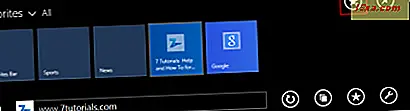
Klik derefter på eller tryk på knappen Ny mappe .
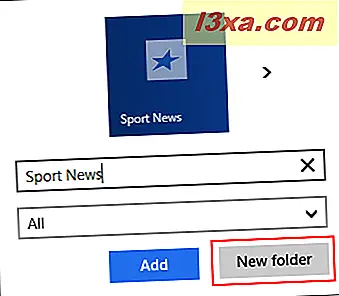
En to-trinsformular er vist. Først skal du skrive et navn til den nye mappe i den første tekstboks.
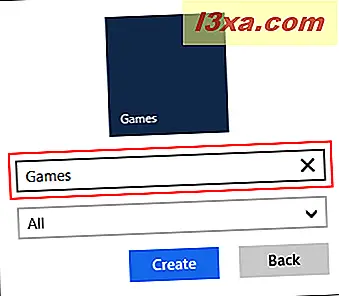
Vælg derefter den overordnede mappe, hvor du vil placere den nyoprettede mappe. Som standard vælger Internet Explorer den mappe, du sidst har åbnet fra din liste over favoritter . For at ændre det skal du klikke eller trykke på den tilsvarende boks for at se en liste med alle dine valg.
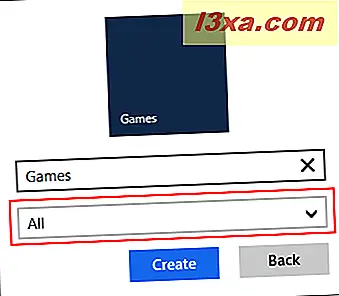
Klik eller tryk på den overordnede mappe, du vil bruge.
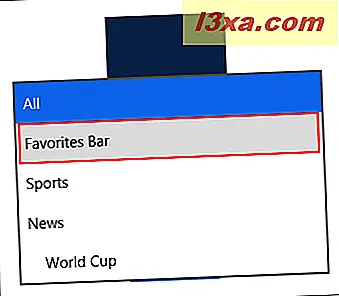
Endelig skal du klikke eller trykke på Opret for at afslutte oprettelsen af den nye Favoritter- mappe.
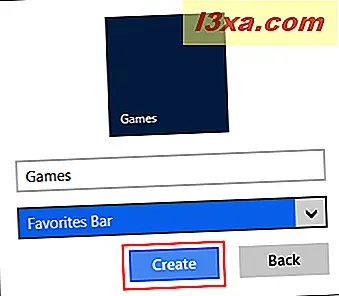
Sådan redigeres eller fjernes en foretrukne mappe eller side?
Redigering af en favoritwebside eller -mappe ligner noget på at skabe favoritter.
Hvis du vil redigere en yndlingswebside eller en mappe, skal du åbne din liste over favoritter og finde det emne, du vil redigere. Tryk derefter og hold (eller højreklik) sin flise for at åbne en kontekstmenu.
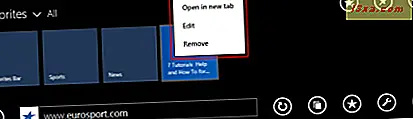
Klik eller tryk på Rediger .
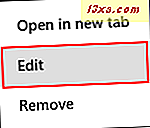
Dens indtastning kan nu redigeres, og du kan ændre navn og mappe (eller overordnede mappe i tilfælde af undermapper). Når du er færdig med at redigere, skal du klikke eller trykke på Gem for at anvende dine ændringer eller trykke et vilkårligt sted uden for formularen for at lukke det og annullere redigeringsprocessen.
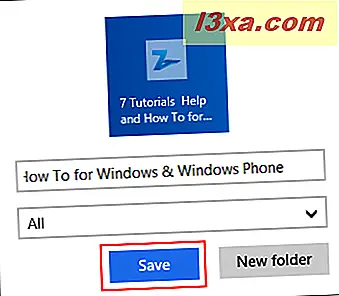
Hvis du vil redigere en favoritmappe, vil du i den tilsvarende form kunne omdøbe mappen og vælge den overordnede mappe til den aktuelle mappe.
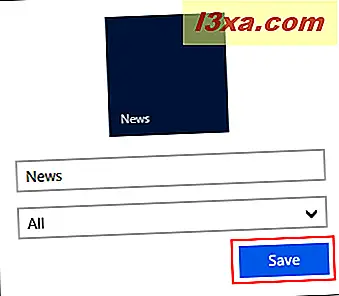
Hvis du vil fjerne en webside eller en mappe fra listen over foretrukne, skal du trykke og holde (eller højreklikke) sin flise for at åbne kontekstmenuen og derefter klikke eller trykke på Fjern .
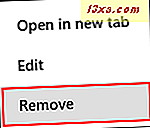
Når du fjerner en mappe med favoritter, bliver du bedt om at bekræfte fjernelsen. Når det sker, skal du trykke på Slet .
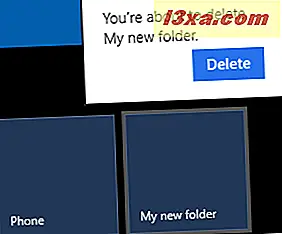
Den valgte webside eller mappe fjernes nu fra din liste over favoritter .
Konklusion
Bogmærker sider og websteder, som du finder interessante eller nyttige, vil hjælpe dig med at få adgang til dem meget hurtigere næste gang du har brug for dem. Tøv derfor ikke med at oprette dine egne mapper og poster med yndlingswebsteder og websider. Hvis du har spørgsmål om brug af denne funktion i Internet Explorer- appen i Windows 8.1, tøv ikke med at spørge ved hjælp af nedenstående kommentarformular.



